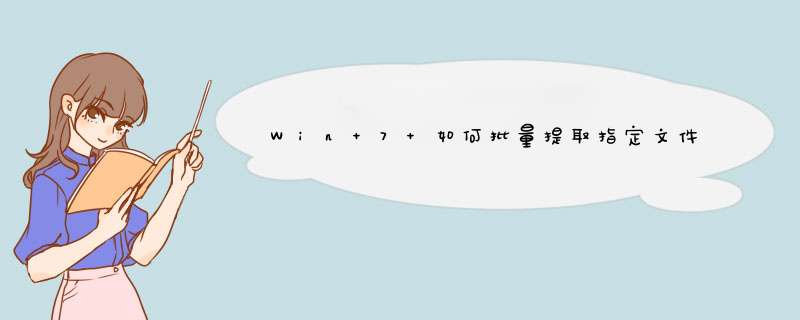
Win 7 批量提取指定文件夹下的所有文件名称及其路径的方法如下:
2、打开文本文档,在文档输入DIR /S/B >列表.TXT。
3、将文本文档另存为“列表.BAT”,保存在需提取文件名称的文件夹中。
4、双击存好的BAT文件“列表.BAT”。
5、双击后,对话框会一闪出现后消失,之后会出现如图“列表.TXT”文件。
6、打开“列表.TXT”文件,即可看到文件夹内的名称及其路径都提取完毕。
废话不多说,直接上干货: 比如如下文件,我想快速提取所有文件的名字,可以怎么做? 只需简单五步,1分钟之内即可轻松搞定! 1)在要统计名称的文件夹下新建一个文本文件,用来生成 “.bat文件” 2)在记事本文件中输入: DIR *.* /B >LIST.TXT3) 将此记事本文件后辍名,由txt改为bat 。会d出重命名对话框,单击“是” 4)双击文件 “新建文本文档.bat” 即可生成list.txt文件, 里面就有所有文档的名字 5)将这些文字复制到Excel中,就OK了!几个你可能关心的Tips: ① 如何显示隐藏的格式名称?win 10 :② 如何删除Excel表中的 文件扩展名?(比如此例中的“.caj”和“.pdf”) 这里以删除 “.pdf”为例: 替换内容:.pdf 替换为:(这里什么也别输入) 点击【全部替换】,OK !以上。 希望你喜欢,不明白的地方欢迎留言提问~欢迎分享,转载请注明来源:内存溢出

 微信扫一扫
微信扫一扫
 支付宝扫一扫
支付宝扫一扫
评论列表(0条)